CorelDRAW绘制月圆之夜飞逝的流星教程(3)
文章来源于 腾龙设计,感谢作者 情非得已 给我们带来经精彩的文章!设计教程/矢量教程/CorelDraw教程2012-05-24
(10)使用贝塞尔工具在树干的上部绘制树冠的轮廓图形,将其填充为黑色,轮廓色为无,如图2-57所示。 图2-57 绘制树冠 (11)参照图2-58所示在相应的位置绘制图形轮廓外形,然后为其填充颜色,作为树冠的亮部。 图2-58
(10)使用“贝塞尔”工具在树干的上部绘制树冠的轮廓图形,将其填充为黑色,轮廓色为无,如图2-57所示。
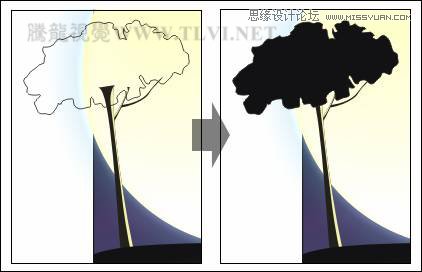
图2-57 绘制树冠
(11)参照图2-58所示在相应的位置绘制图形轮廓外形,然后为其填充颜色,作为树冠的亮部。
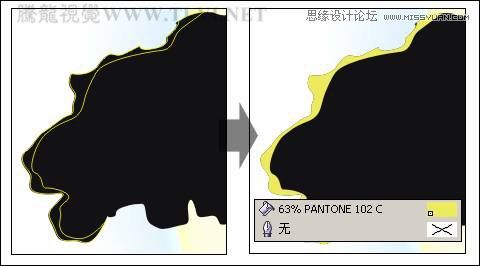
图2-58 绘制树冠亮部
提示:在这里为了便于观察,将图形轮廓色设置为黄色。
(12)接着使用相同的方法,参照图2-59所示制作其他树图形。另外读者也可以将本书附带光盘\Chapter-02\“树林.cdr”文件直接导入文档中使用。

图2-59 制作树图形2.3.3 制作步骤:绘制星空与流星
(1)使用“椭圆”工具,在视图中绘制一大一小两个椭圆,并填充为白色,然后选择“交互式调和”工具,参照图2-60所示设置属性栏,调和图形。

图2-60 绘制椭圆图形
(2)使用“贝塞尔”工具绘制一条曲线。然后选择调和对象,单击属性栏中的“路径属性”按钮,在弹出的菜单中选择“新建路径”命令,当鼠标变成黑色箭头时单击绘制的曲线路径,将调和对象附着于路径上,效果如图2-61所示。

图2-61 附着图形
(3)使用“挑选”工具,分别拖动调和对象最上端和最下端的两个椭圆形到曲线的两端,然后设置图形的轮廓色为无,效果如图2-62所示。
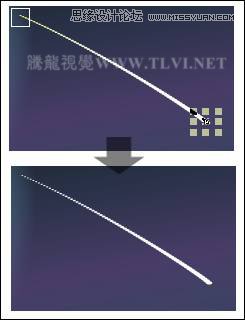
图2-62 调整图形并取消轮廓
(4)选择工具箱中的“交互式透明”工具,为调和对象添加透明效果,并在其属性栏中进行设置,效果如图2-63所示。

图2-63 添加透明效果
 情非得已
情非得已
推荐文章
-
 CorelDRAW结合PS制作超酷的海报立体字2016-11-28
CorelDRAW结合PS制作超酷的海报立体字2016-11-28
-
 CorelDRAW巧用网格工具绘制恶魔谷插画2014-03-29
CorelDRAW巧用网格工具绘制恶魔谷插画2014-03-29
-
 CorelDraw绘制颓废风格的立体字教程2012-12-08
CorelDraw绘制颓废风格的立体字教程2012-12-08
-
 CorelDRAW实例教程:绘制中国风国画教程2012-06-03
CorelDRAW实例教程:绘制中国风国画教程2012-06-03
-
 CorelDRAW绘制时尚风格的美少女漫画2012-05-23
CorelDRAW绘制时尚风格的美少女漫画2012-05-23
-
 CorelDRAW绘制卡通插画美女教程清晨的阳光2012-05-23
CorelDRAW绘制卡通插画美女教程清晨的阳光2012-05-23
-
 CorelDRAW实例教程:绘制中国风瓷器醉花阴2012-05-23
CorelDRAW实例教程:绘制中国风瓷器醉花阴2012-05-23
-
 CorelDRAW模拟人物照片绘画全过程分析2012-05-23
CorelDRAW模拟人物照片绘画全过程分析2012-05-23
-
 CorelDRAW详细解析报纸文字排版2010-08-22
CorelDRAW详细解析报纸文字排版2010-08-22
-
 CorelDRAW鼠绘教程:矢量抽象人物装饰画的绘制2010-07-21
CorelDRAW鼠绘教程:矢量抽象人物装饰画的绘制2010-07-21
热门文章
-
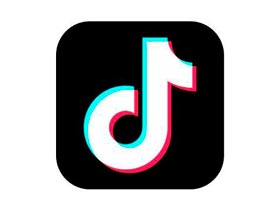 抖音LOGO:CDR绘制抖音APP图标
相关文章16062019-01-18
抖音LOGO:CDR绘制抖音APP图标
相关文章16062019-01-18
-
 字体教程:CDR制作时尚的镂空艺术字
相关文章8542018-12-20
字体教程:CDR制作时尚的镂空艺术字
相关文章8542018-12-20
-
 CorelDRAW制作剪纸风格的创意花纹
相关文章6832018-02-09
CorelDRAW制作剪纸风格的创意花纹
相关文章6832018-02-09
-
 CorelDRAW绘制时尚简洁的纸风车效果图
相关文章19882017-05-12
CorelDRAW绘制时尚简洁的纸风车效果图
相关文章19882017-05-12
-
 CorelDRAW制作简洁风格的三八天猫标志
相关文章20172017-03-09
CorelDRAW制作简洁风格的三八天猫标志
相关文章20172017-03-09
-
 Photoshop简单制作抽象的同比缩放3维线条
相关文章23622017-01-16
Photoshop简单制作抽象的同比缩放3维线条
相关文章23622017-01-16
-
 CorelDRAW绘制抽象绚丽的圆点螺旋效果
相关文章48742016-11-28
CorelDRAW绘制抽象绚丽的圆点螺旋效果
相关文章48742016-11-28
-
 CorelDRAW结合PS制作超酷的立体字教程
相关文章28832016-11-23
CorelDRAW结合PS制作超酷的立体字教程
相关文章28832016-11-23
